Como Criar uma História no Facebook

As histórias do Facebook podem ser muito divertidas de fazer. Aqui está como você pode criar uma história em seu dispositivo Android e computador.
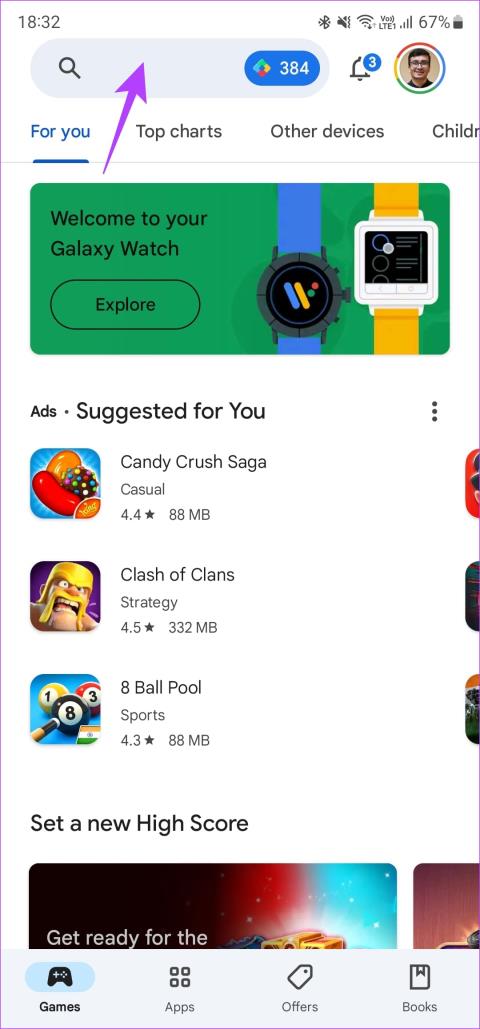
A Google Play Store oferece milhões de aplicativos para todos os usuários do Android. A maioria dos aplicativos é atualizada com frequência para incluir pequenas melhorias e correções de bugs. No entanto, se um desenvolvedor lançar um novo recurso ou uma grande atualização, geralmente demora um pouco até que ele apareça em todos os dispositivos. Se você estiver ansioso para usar um novo recurso, poderá se tornar um testador beta na Play Store para receber uma prévia . Mas e se o programa beta estiver cheio? Não se preocupe. Você pode ingressar no programa beta de um aplicativo Android usando uma solução alternativa, mesmo que esteja completo.

Sem dúvida, a melhor forma de se inscrever no programa beta de um aplicativo é usando o método oficial. Embora sigamos esse caminho, muitas vezes você encontrará o programa beta de um aplicativo popular completo. Se quiser baixar versões beta de aplicativos como Google Play Services ou Android Auto, você será saudado com um aviso dizendo: ‘O programa beta para este aplicativo está completo no momento’.
Se você vir esse erro, informaremos como contornar o problema e se tornar um testador beta na Play Store. Mas antes de chegarmos à solução alternativa, vamos dar uma olhada no método padrão para se tornar um testador beta na Play Store.
Como ingressar no programa beta de um aplicativo da Play Store
A Play Store tem uma opção nativa de registro para atualizações beta de um determinado aplicativo. Se você pode se inscrever para versões beta usando este método, nada parecido. Veja como fazer isso.
Passo 1: Abra a Play Store no seu telefone. Procure o aplicativo que deseja testar usando a barra de pesquisa na parte superior.


Passo 2: Selecione o aplicativo desejado na lista. Em seguida, role para baixo na página do aplicativo até ver a seção ‘Participe do beta’. Toque em Participar.


Depois de ingressar no programa beta, espere um pouco. Você receberá uma atualização para esse aplicativo específico. Atualize o aplicativo e a versão beta do aplicativo será instalada no seu telefone.
Agora você receberá todas as atualizações subsequentes da versão beta desse aplicativo específico. Vale ressaltar que embora a versão beta forneça novos recursos, ela pode conter diversos bugs que podem prejudicar a funcionalidade do aplicativo. Portanto, instale a versão beta por sua conta e risco.
Aplicativos populares como Android Auto, Google Play Services e Google app geralmente têm seus programas beta preenchidos. Isso ocorre porque há um certo limite para o número de usuários que podem se registrar no programa beta de um aplicativo.
Portanto, se você vir uma mensagem na página do aplicativo semelhante a ‘O programa beta está completo’, aqui está uma solução simples.
Passo 1: Baixe o aplicativo Beta Maniac na Play Store usando o link abaixo.
Passo 2: Inicie o aplicativo e selecione Próximo. Faça login com sua conta do Google quando solicitado.
Certifique-se de usar a mesma conta conectada à Play Store em seu telefone.


Passo 3: use a barra de pesquisa na parte superior da tela para procurar o aplicativo cujo programa beta você deseja ingressar. Selecione o aplicativo na lista de opções.


Passo 4: Agora, toque em ‘Torne-se um testador’.
Etapa 5: agora, vá para a Play Store e você verá uma atualização para o respectivo aplicativo. Atualize o aplicativo.


Parabéns, agora você tem a versão beta do aplicativo instalada no seu celular! Se você enfrentar problemas de estabilidade, poderá reverter para a versão estável do aplicativo saindo do programa beta .
Perguntas frequentes para ingressar no programa beta para aplicativos Android
1. As versões beta dos aplicativos Android são seguras?
Sim, instalar uma versão beta de um aplicativo é totalmente seguro. Você pode encontrar alguns bugs ou travamentos de aplicativos de vez em quando, mas eles não prejudicarão seu telefone de forma alguma.
2. Posso voltar da versão beta para a versão estável de um aplicativo?
Basta desinstalar o aplicativo, cancelar a inscrição no programa beta e reinstalá-lo para retornar à versão estável. Você pode usar isso se tiver problemas com a versão beta.
3. Qual a vantagem de aderir ao programa beta de apps?
As versões beta dos aplicativos geralmente recebem novos recursos muito antes da versão pública. Então, se você quiser testar as últimas novidades do WhatsApp ou Android Auto antes de todo mundo, a versão beta permite que você faça isso.
Teste os recursos mais recentes
A maior vantagem de experimentar versões beta de aplicativos é obter novos recursos e melhorias. Em algumas situações, uma versão beta pode até corrigir problemas presentes em versões mais antigas de um aplicativo. Embora instalar a versão beta de um aplicativo Android seja simples, fazê-lo diretamente na Play Store nem sempre funciona. Se for esse o caso, basta ingressar no programa beta de um aplicativo Android, mesmo que esteja completo, usando a solução alternativa mencionada acima.
As histórias do Facebook podem ser muito divertidas de fazer. Aqui está como você pode criar uma história em seu dispositivo Android e computador.
Aprenda como desativar vídeos que começam a tocar automaticamente no Google Chrome e Mozilla Firefox com este tutorial.
Resolva o problema onde o Samsung Galaxy Tab A está preso em uma tela preta e não liga.
Leia agora para aprender como excluir músicas e vídeos de dispositivos Amazon Fire e Fire HD para liberar espaço, desordem ou aumentar o desempenho.
Deseja adicionar ou remover contas de email no seu tablet Fire? Nosso guia abrangente irá guiá-lo pelo processo passo a passo, tornando rápido e fácil gerenciar suas contas de email em seu dispositivo favorito. Não perca este tutorial obrigatório!
Um tutorial mostrando duas soluções sobre como impedir permanentemente aplicativos de iniciar na inicialização do seu dispositivo Android.
Este tutorial mostra como reencaminhar uma mensagem de texto de um dispositivo Android usando o aplicativo Google Messaging.
Como habilitar ou desabilitar os recursos de verificação ortográfica no sistema operacional Android.
Está se perguntando se pode usar aquele carregador de outro dispositivo com seu telefone ou tablet? Esta postagem informativa traz algumas respostas para você.
Quando a Samsung apresentou sua nova linha de tablets topo de linha, havia muito o que comemorar. Os Galaxy Tab S9 e S9+ trazem atualizações esperadas, e a Samsung também introduziu o Galaxy Tab S9 Ultra. Todos esses dispositivos oferecem algo diferente, incluindo tamanhos de bateria variados. Certifique-se de ter os melhores carregadores para o Galaxy Tab S9.







